Ein modernes Verfahren zum Erstellen von Umgebungen für diejenigen, die sofort mit Python beginnen möchten
Einführung
――Es gibt verschiedene Optionen zum Erstellen einer Python-Umgebung, und ich weiß nicht, was es ist. ――Die Installation von Anaconda ist schnell, es gibt jedoch verschiedene Nachteile. Möglicherweise möchten Sie Versionen und Pakete für jedes Projekt verwalten, ohne Anaconda zu verwenden. ―― Insbesondere im Fall von Python gibt es viele Möglichkeiten, ohne eine Umgebung wie Google Colaboratory oder externe Lernmaterialien zu erstellen. Wenn Sie also versuchen, eine Umgebung selbst zu erstellen, werden Sie möglicherweise gefragt: "... was? Was soll ich tun?" (Ich tat)
- Für die Paketverwaltung wurde beispielsweise die Methode zum Erstellen und Verwalten von require.txt verwendet, einer Datei, in der der zu verwendende Paketname und seine Version aufgeführt sind. Jetzt wird sie als Legacy-Methode angesehen. ing ――Wir möchten eine Umgebung schaffen, die solche Situationen und die neuesten Trends so weit wie möglich berücksichtigt. ――Bitte verwenden Sie einen Paketmanager namens Poesie, der in letzter Zeit als heiß bezeichnet wird.
Prämisse dieses Artikels
- Ziel ist ** Mac **.
- Installieren Sie den Python-Versionsmanager und den Paketmanager, um eine Umgebung zu erstellen, in der Sie mit der Entwicklung mit Python beginnen können. ――In diesem Artikel ** wird eine Umgebung ohne Verwendung von Anaconda erstellt **.
- Die folgenden Elemente werden behandelt (die Elemente, die in diesem Artikel installiert werden).
- Homebrew
- anyenv
- pyenv
- poetry
Umgebung
- macOS Catalina 10.15.3
- MacBookPro (16inch, 2019)
1. Installieren Sie Homebrew
- Offizielle Homebrew-Website sagt: "Fügen Sie dieses Skript in das Terminal ein und führen Sie es aus." Kopieren Sie es, fügen Sie es in das Terminal ein und führen Sie es aus.
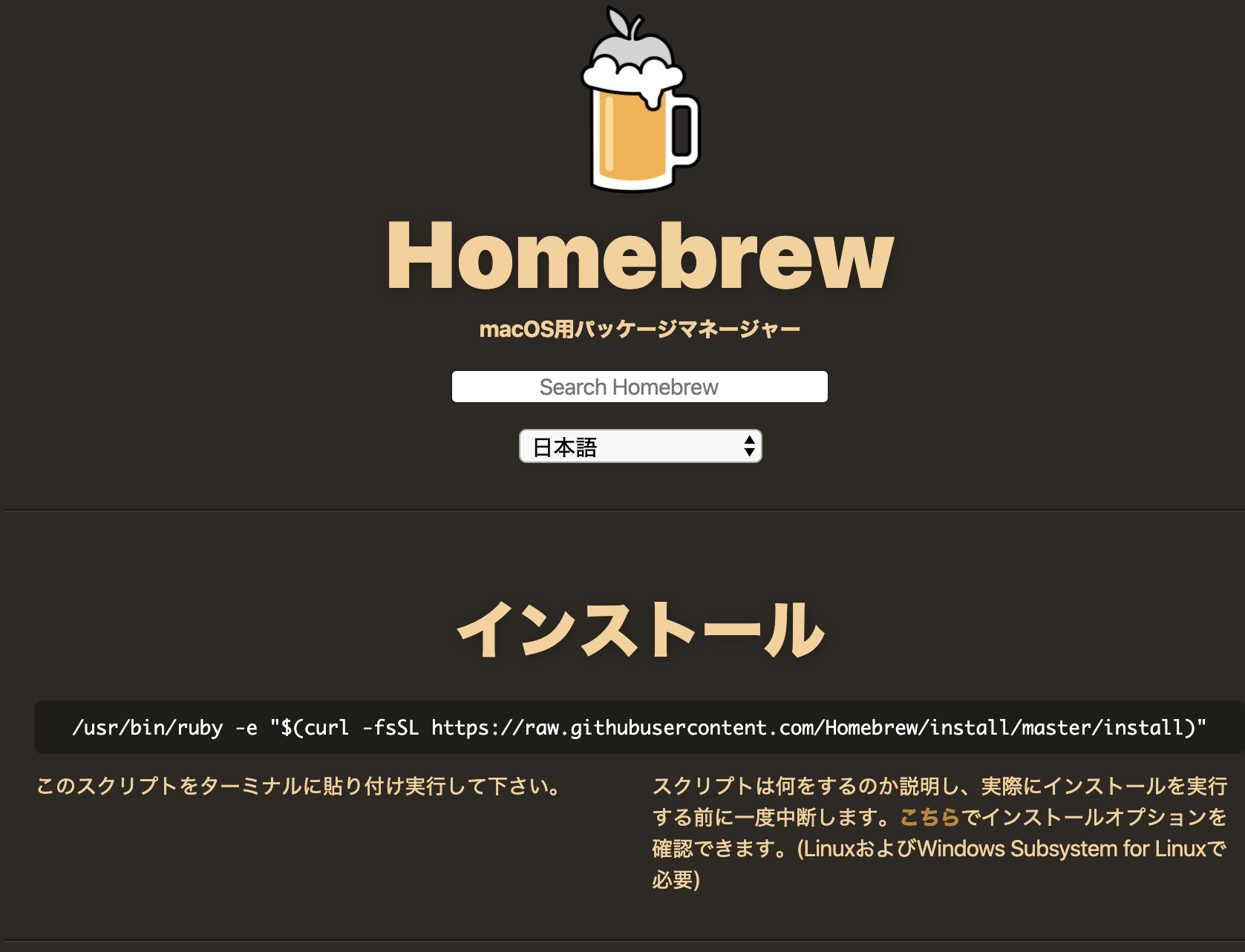
2. Installieren Sie anyenv
Was ist anyenv (Link zu GitHub)
- Zusammenfassung der Dinge mit dem Namen "○○ env" (pyenv, nodenv, die von JavaScript (oder Node.js) usw. behandelt werden und hauptsächlich zum einfachen Wechseln der Sprachversionen für jedes Projekt verwendet werden) Eine bequeme zu verwalten. ――Es ist auch praktisch, wenn Sie später versuchen, es in einer anderen Sprache zu entwickeln.
Installationsverfahren
-
Verwenden Sie das oben installierte Homebrew. Gehen Sie im Terminal (in meinem Fall zsh) wie folgt vor:
$brew install anyenv -
Führen Sie als Nächstes Folgendes im Terminal aus.
$anyenv init -
Dann erscheint eine Anweisung, folgen Sie dieser und fügen Sie "eval" $ (anyenv init-) "" zu ~ / .zshrc (~ / .bashrc im Fall von bash) hinzu. Insbesondere ist es wie folgt.
vi ~/.zshrceval "$(anyenv init -)" -
Starten Sie das Terminal neu
-
Beim Neustart des Terminals wird eine Warnung angezeigt. Führen Sie daher die folgenden Schritte aus.
$anyenv install --init
Installieren Sie pyenv
Was ist pyenv (Link zu GitHub)
- Wird für die Python-Versionskontrolle verwendet.
- Sie können problemlos zwischen Python-Versionen für jedes Projekt wechseln.
pyenv Installationsverfahren
-
Installieren Sie pyenv von jedem oben installierten Gerät.
$ anyenv install pyenv -
Führen Sie im Terminal Folgendes aus (Befehl zum Starten der laufenden Shell (
$ SHELL) über die Login-Shell).$ exec $SHELL -l -
Führen Sie dann im Terminal die folgenden Schritte aus, um eine Liste der installierbaren Python-Versionen abzurufen.
$pyenv install -l -
Geben Sie anschließend die Version an, die Sie installieren möchten (3.8.2 im folgenden Beispiel), und führen Sie die folgenden Schritte im Terminal aus.
-
Sie können die neueste Version usw. auf der offiziellen Python-Website überprüfen.
$pyenv install 3.8.2
-
Führen Sie dann im Terminal Folgendes aus.
$pyenv rehash -
Führen Sie abschließend den folgenden Befehl im Terminal aus, um die installierte Version von Python in einem beliebigen Projekt zu verwenden.
$pyenv global 3.8.2
- Übrigens, wenn Sie Versionen in einzelnen Projekten (Apps) wechseln möchten, installieren Sie zuerst die Version, die Sie verwenden möchten (
$ pyenv install (Versionsnummer), dann in diesem Verzeichnis$ pyenv local (Versionsnummer) Sie können die Version für jedes Projekt ändern, indem Sieeingeben.
Installation von Poesie
Was ist Poesie?
- Die Entwicklung von Python-Abhängigkeiten und Paketmanagern begann 2018
- Es kann wie npm oder Garn in JavaScript behandelt werden
Installieren Sie Poesie, indem Sie im Terminal Folgendes ausführen
-Installieren Sie wie in [Official GitHub] beschrieben (https://github.com/python-poetry/poetry#installation).
Terminal
curl -sSL https://raw.githubusercontent.com/python-poetry/poetry/master/get-poetry.py | python
Durch den Weg
Terminal
$ echo '$HOME/.poetry/bin:$PATH' >> ~/.zshrc (für bash.bashrc)
$ source ~/.zshrc (für bash.bashrc)
Apropos
- Darüber hinaus wird durch Ausführen der folgenden Schritte direkt unter jedem Projekt eine virtuelle Umgebung erstellt. Tun Sie dies vorerst
- (Die virtuelle Umgebung wird übrigens standardmäßig in ~ / Library / Caches / pypoetry / virtualenvs erstellt.)
Terminal
$ poetry config settings.virtualenvs.in-project true
Mach ein Projekt
――Der Umgebungsaufbau ist vorerst abgeschlossen. Erstellen wir also ein Projekt.
Terminal
$ mkdir my-Projekt (Verzeichnisname kann alles sein)
- Wechseln Sie in das erstellte Verzeichnis-> Geben Sie die im Projekt verwendete Python-Version an-> Führen Sie
poet initaus - Beachten Sie zu diesem Zeitpunkt (bei der Angabe der Version), dass die Version im Voraus installiert werden muss, z. B. "pyenv install 3.8.2".
Terminal
$ cd my-project
$ pyenv local 3.8.2
$ poetry init
- Wenn Sie "Poetry Init" ausführen, werden Fragen interaktiv angezeigt. Wenn Sie diese Fragen beantworten, werden die Projekteinstellungen abgeschlossen und eine Einstellungsdatei mit dem Namen "pyproject.toml" erstellt.
- Wenn die Einstellungen abgeschlossen sind, führen Sie "Poetry Install" durch.
Terminal
$ poetry install
- Dadurch wird das angegebene Paket installiert (wenn Sie das erforderliche Paket in der obigen interaktiven Frage angegeben haben). ――Dies ist vorerst das Ende.
So führen Sie Python aus
--Erstellen Sie eine Python-Datei im erstellten Verzeichnis (Projekt).
main.py
print('hello python world!')
- Gehen Sie im Verzeichnis wie folgt vor
Terminal
$ poetry run python main.py
- Dadurch wird die Python-Datei ausgeführt.
Terminal (Ausgang)
hello python world!
So verwenden Sie Jupyter Notebook
- Installieren Sie jupyter im Projekt (Verzeichnis) wie folgt
Terminal
$ poetry install jupyter
--Jupyter Notebook wird durch Ausführen der folgenden Schritte gestartet
Terminal
$ poetry run jupyter notebook